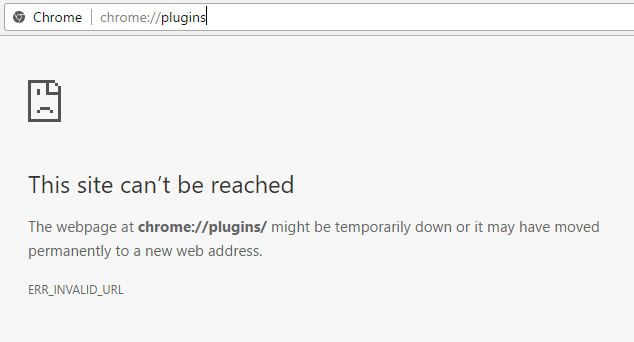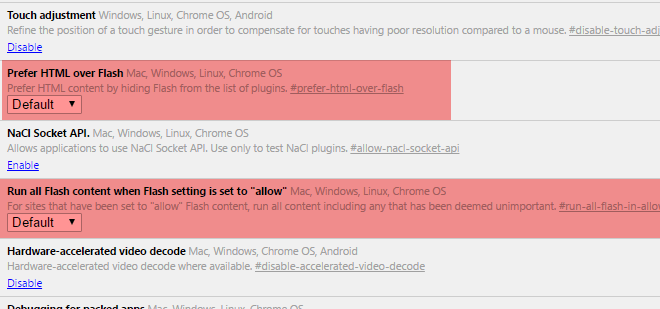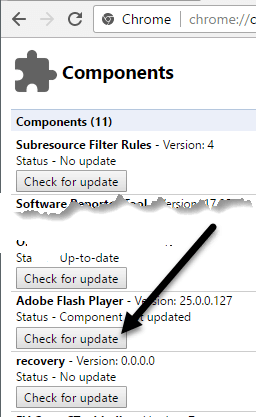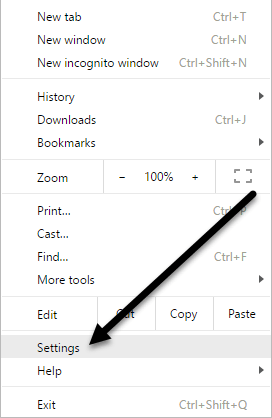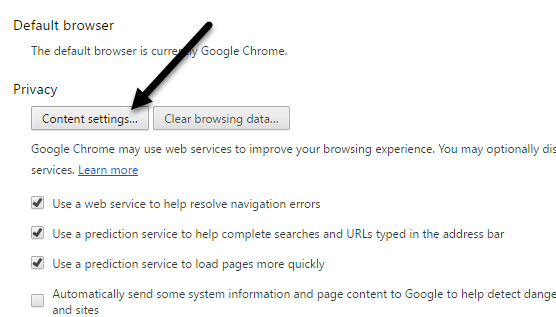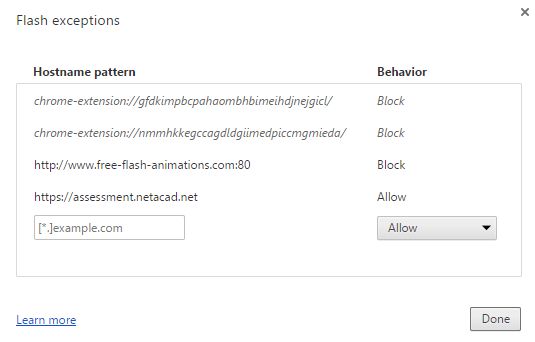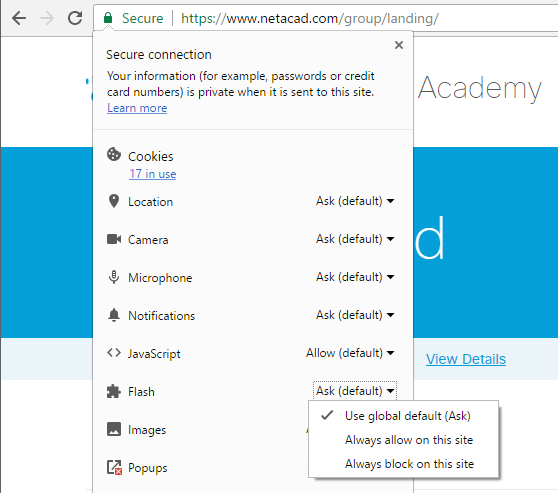اگر شما یک کاربر کروم هستید، که باید باشد، احتمالا متوجه شده اید که Flash در پیش فرض در مرورگر مسدود شده است. گوگل فلش را دوست ندارد زیرا نقص امنیتی مهم ذاتی فلش است و بنابراین همه چیز را در اختیار شما می گذارد تا شما را مجبور نکنید از فلش استفاده کنید.
تنها مشکل این است که سایت های زیادی وجود دارند که از فلش استفاده می کنند . هیچ کدام از سایت های مهم که هر روز بازدید می کنید مثل فیس بوک، نمایش مشخصات عمومی و غیره از آن استفاده کنید، اما بسیاری از سایت های کوچکتر و قدیمی تر فقط به HTML 5 نگران نباشید. برای مثال، من یک دوره سیسکو در محلی دارم کالج اجتماعی و برای تکمیل تکالیف، من باید به وب سایت NetAcademy سیسکو وارد شوید. مشکل این است که برخی از سوالات نیاز به مشاهده و پاسخ به فلش دارند.
اگر جستجو Google سریع برای فعال کردن فلش در Chrome انجام دهید، تعداد زیادی از مقالات را که می گوید برای دانلود Flash از ادوبی وب سایت و نصب آن (که کار نخواهد کرد) یا برای باز کردن یک برگه Chrome و رفتن به chrome: // plugins(که دیگر کار نخواهد کرد). در آخرین نسخه Chrome (57)، با رفتن به این URL، دیگر نمیتوانید plugins را مدیریت کنید.
این است که شما فقط می توانید یک پیام این سایت بهنمی رسدبه شدت ناخودآگاه و واقعا باعث اشتباه من شد، زیرا برای رفتن به آنجا برای فعال یا غیرفعال کردن فلش مورد نیاز بودم. اکنون به نظر می رسد که آنها فقط می خواهند شما را برای سایت های خاص که در آن مورد نیاز است فعال کنید.
بررسی تنظیمات فلش Chrome
ابتدا اجازه دهید فلش را بررسی کنیم. تنظیمات در Chrome چند مکان وجود دارد که شما می توانید این کار را انجام دهید. chrome: // flagsرا باز کنید و chrome: // flagsرا باز کنید.
مطمئن شوید که بیش از Flashو اجرای تمام محتوای فلش هنگام تنظیم فلش به «اجازه»به پیشفرضتنظیم شده است. یک برگه دیگر را باز کنید و در chrome: // componentsتایپ کنید.
در حال حاضر با کلیک بر روی دکمه منو Chrome در قسمت "Adobe Flash Player"، دکمه بررسی برای به روز رسانی
به پایین صفحه بروید و روی نمایش تنظیمات پیشرفته
در قسمت پایین تنظیمات محتواحریم خصوصیکلیک کنید. پنجره ظاهر می شود، تا زمانی که فلشعنوان شما را ببینید. اطمینان حاصل کنید که کادر اولا قبل از اینکه اجازه دهید سایتها برای اجرا Flash (توصیه می شود)را انتخاب کنید. بدیهی است، اگر می خواهید به طور کامل فلش در Chrome را مسدود کنید، مسدود کردن سایت ها از اجرای Flashرا انتخاب کنید.
p>
اجازه دادن سایت به اجرای فلش
حالا برای بخش سرگرم کننده! برای اجرای Flash، شما باید آن را فقط برای سایت های خاص فعال کنید. دیگر گزینه دیگری برای فعال کردن آن برای همه چیز وجود ندارد. یک راه برای مشخص کردن یک سایت برای فلش، روی دکمه مدیریت موارد استثناییدر تنظیمات محتوا - فلشکلیک کنید، همانطور که در تصویر بالا نشان داده شده است.
همانطور که می بینید، من سایت NetAcad را که قبلا با رفتاردر اجازهصحبت کردم، اضافه کردم. این روش کمی مبهم است، زیرا شما باید به صفحه تنظیماتو غیره بروید. راه ساده تر برای اجازه دادن به سایت برای اجرای Flash، رفتن به سایت است و سپس روی آیکون کوچک سمت چپ کلیک کنید از نشانی اینترنتی در نوار آدرس
اگر یک اتصال با استفاده از HTTPS یا یک آیکون اطلاعات اگر اتصال غیر امن است. هنگامی که روی این آیکون کلیک میکنید، تعدادی تنظیمات را که می توانید برای آن سایت خاص پیکربندی کنید، مشاهده خواهید کرد. به سوی پایین فلش خواهد بود. به طور پیشفرض باید آن را به استفاده از پیش فرض جهانی (Ask)تنظیم کنید، به این معنی که مرورگر باید از شما بپرسد آیا میخواهید Flash را برای سایتهایی که محتوای فلش دارند فعال کنید.
با این حال، در تجربه من، مرورگر هرگز در واقع من را به فعال کردن محتوای فلش حتی زمانی که محتوای فلش به وضوح در وب سایت وجود دارد. بنابراین، من باید به طور پیش فرض گزینه همیشه اجازه دهید در این سایترا انتخاب کنید تا فلش کار کند. توجه داشته باشید که ممکن است مجبور شوید تب را ببندید و آن را دوباره بارگیری کنید تا محتوای فلش به درستی ظاهر شود.
این در مورد آن است. امیدوارم این دقیقا مشخص کند که چگونه فلش در آخرین نسخه کروم کار می کند. من مطمئن هستم که به زودی دوباره تغییر خواهد کرد، بنابراین مطمئن هستم که این پست را در مواردی که اتفاق می افتد، به روزرسانی کنم. اگر سوالی دارید، نظر بدهید. لذت ببرید!